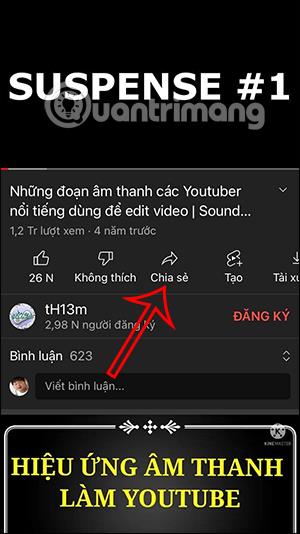I øjeblikket er der mange applikationer , der laver batteriopladningsanimationer på Android eller batteriopladningsanimationer på iPhone . Og i denne artikel vil du have flere måder at skabe batteriopladningslyde på iPhone, skabe sjove iPhone batteriopladningslyde for at erstatte virksomhedens standardlyd.
Derfor vil vi bruge genvejen på iPhone til at oprette en lydtilstand, hver gang du tilslutter opladeren, med en sang efter eget valg. Artiklen nedenfor vil guide dig til at skabe lyd, når du oplader batteriet på iPhone.
Instruktioner til at lave batteriopladningslyd på iPhone
Trin 1:
Først åbner vi Youtube-applikationen og finder derefter enhver video, du vil bruge som meddelelseslyd, når du tilslutter batteriet. Du bør vælge en kort video.
Klik derefter på knappen Del under lyddiasshowet. Klik på Kopier link igen .


Trin 2:
Åbn derefter Safari-browseren, og indsæt derefter videolinket, du lige har kopieret. Dernæst sletter vi "ube" i URL'en og klikker på knappen Søg .
Nu vil du blive overført til den nye grænseflade, klik på Konverter til Mp3-format .


Trin 3:
På skærmen, der viser meddelelsesvinduet Vil du downloade... skal du klikke på knappen Download. Lyden downloades derefter til telefonen. Tryk på lyden, og tryk derefter på deleikonet i nederste venstre hjørne af skærmen.


Trin 4:
Vælg derefter Kopier . Åbn appen Genveje på din telefon, og gå til Automation . Tryk derefter på knappen Opret personlig automatisering .


Trin 5:
Ved at vise den nye grænseflade klikker brugere på punktet Oplader . Klik på Forbundet , og klik derefter på knappen Næste i øverste højre hjørne af skærmen.


Trin 6:
Næste i sektionen Handlinger, søg og klik på teksthandlingen , og klik derefter på Næste i øverste højre hjørne af skærmen. Nu klikker brugeren på Base64 Encoding .


Trin 7:
Du klikker på teksthandlingen . På iPhones tastatur skal du klikke på knappen Udklipsholder . Fortsæt med at søge og tilføj handlingen Afspil lyd . Klik på knappen Næste i højre hjørne for at gå til den nye grænseflade.


Trin 8:
Vend tilbage til appens handlingssektion , tryk på knappen Næste i øverste højre hjørne af skærmen . I den nye automatiseringsvisning skal du trykke på knappen Udført i øverste højre hjørne af skærmen.


Som et resultat, når du tilslutter iPhone-batteriet, vil du høre den lyd, du valgte på YouTube.